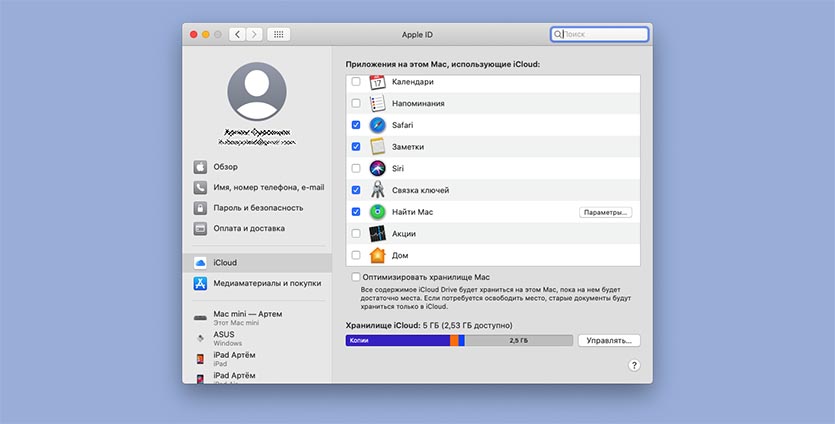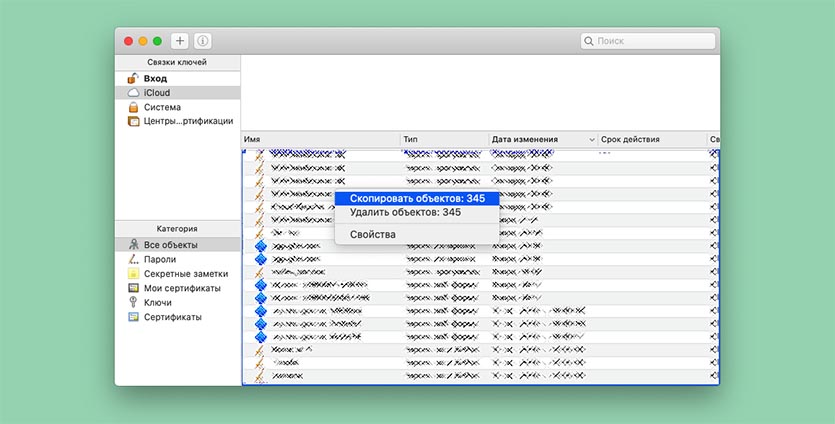- Настройка службы «Связка ключей iCloud»
- Порядок включения службы «Связка ключей iCloud»
- Включение службы «Связка ключей iCloud» на iPhone, iPad и iPod touch
- Включение службы «Связка ключей iCloud» на компьютере Mac
- Если включить службу «Связка ключей iCloud» не удается
- Часто задаваемые вопросы
- Какую информацию хранит служба «Связка ключей iCloud»?
- Как служба «Связка ключей iCloud» защищает мою личную информацию?
- Что произойдет, если отключить на устройстве функцию «Связка ключей iCloud»?
- Может ли служба поддержки Apple восстановить код безопасности iCloud?
- Как найти сохраненные пароли?
- Как исправить проблему с синхронизацией связки ключей iCloud
- Исправление связки ключей iCloud
- Отключите Связку ключей iCloud — iPhone и iPad
- Отключите Связку ключей iCloud — Mac
- Повторно включите Связку ключей iCloud
- Где мои пароли и Информация о кредитной карте находится?
- iPhone и iPad
- Синхронизировано и готово к работе
- Почему связка ключей не переносится из iCloud на Mac
- ✏️ Нам пишут:
Настройка службы «Связка ключей iCloud»
С помощью службы «Связка ключей iCloud» можно синхронизировать пароли и другую защищенную информацию между устройствами.
Информацию, хранимую в службе «Связка ключей iCloud», можно не запоминать. Ваши данные (такие как имена пользователей и пароли Safari, данные кредитных карт и пароли Wi-Fi) заполняются автоматически на любом подтвержденном вами устройстве. Остались вопросы о службе «Связка ключей iCloud»?
Порядок включения службы «Связка ключей iCloud»
При обновлении устройства до последней версии iOS или iPadOS приложение «Ассистент настройки» предлагает настроить службу «Связка ключей iCloud». Узнайте о доступности службы «Связка ключей iCloud» в зависимости от страны и региона.
Включение службы «Связка ключей iCloud» на iPhone, iPad и iPod touch
- Перейдите в меню «Настройки», коснитесь [вашего имени], а затем выберите «iCloud».
- Нажмите «Связка ключей».*
- Передвиньте ползунок, чтобы включить службу «Связка ключей iCloud». Может потребоваться ввести пароль устройства или пароль Apple ID.
Включение службы «Связка ключей iCloud» на компьютере Mac
- Выберите меню Apple () > «Системные настройки».
- Щелкните «Apple ID», затем щелкните «iCloud» на боковой панели. В macOS Mojave или более ранних версий щелкните «iCloud».
- Выберите пункт «Связка ключей». *
- Если вы выберете вариант «Подтвердить позже» при входе в свою учетную запись с идентификатором Apple ID, вам потребуется выполнить подтверждение с использованием старого пароля или другого устройства, когда появится соответствующий запрос. Если вы не можете выполнить подтверждение, выполните сброс данных со сквозным шифрованием, когда появится соответствующий запрос.
* На iPhone, iPad или iPod touch с iOS 13 или более поздней версии или на компьютере Mac с macOS Catalina или более поздней версии для включения службы «Связка ключей iCloud» требуется двухфакторная аутентификация. Если вы еще не настроили эту функцию, вам предложат начать использовать двухфакторную аутентификацию.
Если включить службу «Связка ключей iCloud» не удается
Если после выполнения инструкций включить службу «Связка ключей iCloud» не удается, убедитесь, что соблюдены минимальные системные требования для службы «Связка ключей iCloud» и что вы используете двухфакторную аутентификацию.
Если вы не используете двухфакторную аутентификацию, может появиться сообщение с просьбой создать или сгенерировать случайным образом шестизначный код безопасности iCloud из цифр и (или) букв для авторизации дополнительных устройств и подтверждения своей личности. Если вы забыли свой код, его можно сбросить.
Часто задаваемые вопросы
Ответы на некоторые из наиболее часто задаваемых вопросов о службе «Связка ключей iCloud».
Какую информацию хранит служба «Связка ключей iCloud»?
Служба «Связка ключей iCloud» хранит номера и сроки действия кредитных карт (код безопасности не сохраняется и не заполняется автоматически), а также пароли и имена пользователей, пароли Wi-Fi, учетных записей Интернета и т. д. Разработчики также могут обновлять свои приложения для использования связки ключей на устройствах с iOS 7.0.3 и более поздних версий или OS X Mavericks 10.9 и более поздних версий. Если вы не видите элементы, хранящиеся в службе «Связка ключей iCloud», узнайте, что делать в таких случаях.
Как служба «Связка ключей iCloud» защищает мою личную информацию?
iCloud защищает вашу информацию путем сквозного шифрования, что обеспечивает максимальный уровень безопасности данных. Ваши данные защищены с помощью ключа, создаваемого на основе информации, уникальной для вашего устройства, в сочетании с паролем, который известен только вам. Никто другой не сможет получить или прочесть эти данные ни при их передаче, ни в хранилище. Дополнительная информация.
Что произойдет, если отключить на устройстве функцию «Связка ключей iCloud»?
При выключении функции «Связка ключей iCloud» на устройстве появляется запрос выбора действия: сохранить или удалить хранимые пароли и данные кредитных карт. При выборе первого варианта информация не удаляется и не синхронизируется при внесении изменений на других устройствах. Если вы не выберете вариант с сохранением информации хотя бы на одном устройстве, информация из службы связки ключей будет удалена с вашего устройства и с серверов iCloud.
Может ли служба поддержки Apple восстановить код безопасности iCloud?
Нет. Если число неправильных вводов кода безопасности iCloud превысит допустимый порог, вы потеряете доступ к функции «Связка ключей iCloud». Вы можете обратиться в службу поддержки Apple для подтверждения своей личности и повторить попытку. После определенного числа неправильных вводов ваша связка ключей будет удалена с серверов Apple и ее придется настроить повторно.
Как найти сохраненные пароли?
Функция «Связка ключей iCloud» обеспечивает хранение сохраненных вами паролей, чтобы их можно было просмотреть или изменить в любой момент. Узнайте, как найти сохраненные пароли на устройствах iPhone, iPad или iPod touch. Также можно найти сохраненные пароли на компьютере Mac.
Информация о продуктах, произведенных не компанией Apple, или о независимых веб-сайтах, неподконтрольных и не тестируемых компанией Apple, не носит рекомендательного или одобрительного характера. Компания Apple не несет никакой ответственности за выбор, функциональность и использование веб-сайтов или продукции сторонних производителей. Компания Apple также не несет ответственности за точность или достоверность данных, размещенных на веб-сайтах сторонних производителей. Обратитесь к поставщику за дополнительной информацией.
Источник
Как исправить проблему с синхронизацией связки ключей iCloud
Синхронизация конфиденциальных данных между устройствами в наши дни является довольно обычным делом, но эта технология подвержена ошибкам и сбоям. То же самое и с экосистемой Apple. Часто вы обнаруживаете, что экземпляры Связки ключей iCloud не синхронизируют ваши пароли и данные кредитной карты между вашими устройствами iOS, iPadOS и macOS.
Если это происходит с вами прямо сейчас, я настоятельно рекомендую вам исправить Связку ключей iCloud, чтобы снова начать синхронизацию ваших данных. Ручная вставка длинных буквенно-цифровых паролей или многократный ввод данных кредитной карты — не совсем приятное занятие.
К счастью, проблемы с синхронизацией с помощью Связки ключей iCloud относительно легко исправить. Итак, без лишних слов, давайте посмотрим, как это сделать.
Также в Guiding Tech
Исправление связки ключей iCloud
Если связка ключей iCloud не синхронизирует ваши данные между вашими устройствами, то есть простое решение (рекомендованное самой Apple) для решения проблемы. Это включает в себя отключение Связки ключей iCloud на всех ваших устройствах Apple, а затем ее повторное включение, начиная с устройства, на котором хранятся ваши самые последние данные. Это заставит связку ключей iCloud снова без проблем синхронизировать ваши данные.
Чтобы упростить задачу, давайте разберем процесс. Мы начнем с отключения Связки ключей iCloud на вашем iPhone и iPad и выключения его на любых устройствах MacOS, которыми вы владеете. После этого мы снова включим его в правильном порядке. Просто убедитесь, что вы подключены к надежному Интернет-соединению (Wi-Fi или сотовая связь) во время процесса.
Отключите Связку ключей iCloud — iPhone и iPad
Шаг 1: Вкл. iPhone и iPad, откройте приложение «Настройки» и коснитесь своего профиля пользователя. Затем нажмите iCloud.

S tep 2: Прокрутите экран вниз и нажмите Связка ключей. На следующем экране выключите переключатель рядом с iCloud Keychain..

Шаг 3: Нажмите «Сохранить в моем» iPhone при запросе подтверждения.
Подождите на мгновение, а затем отключите Связку ключей iCloud на любых других устройствах iOS или iPadOS, которыми вы владеете.
Отключите Связку ключей iCloud — Mac
Шаг 1: Откройте меню Apple на своем Mac и нажмите «Системные настройки».
Шаг 2: Дважды щелкните параметр с надписью iCloud.
Снимите флажок рядом с Keychain.
Шаг 4: Во всплывающем окне В появившемся меню нажмите «Сохранить на этом Mac».
Продолжайте отключать Связку ключей iCloud на любых других устройствах macOS, которыми вы владеете.
Повторно включите Связку ключей iCloud
Как только вы закончите отключать Связку ключей iCloud на своем iPhone, iPad и Mac, следующее, что вам нужно сделать, это повторно включить его на всех устройствах.
Но желательно сначала включить Связку ключей iCloud на устройстве, имеющем последняя версия данных вашей Связки ключей. Например, если вы изменили свои пароли или данные кредитной карты на устройстве после того, как проблема с синхронизацией впервые возникла, сначала включите Связку ключей iCloud на этом устройстве.
Включить iCloud Сначала связка ключей на устройстве с последней версией ваших данных.
Вы всегда можете проверить свои пароли и данные кредитной карты вручную (переходите к следующему разделу), чтобы ломать голову если это было давно. Но по большей части достаточно здравого смысла. Связка ключей iCloud объединит ваши пароли и данные кредитной карты с последними изменениями независимо от того, в каком порядке вы ее включаете. Таким образом, вы не потеряете никаких данных, даже если ошибетесь.
На iPhone и iPad просто вернитесь на тот же экран, который вы посетили при отключении Связки ключей iCloud — Настройки iPhone/iPad> Профиль> iCloud> Связка ключей iCloud. Затем включите переключатель рядом с iCloud Keychain. Подождите пару минут, прежде чем включать его на любом из ваших устройств iOS или iPadOS.
На Mac откройте панель iCloud (меню Apple> Системные настройки> iCloud) и установите флажок рядом с« Связка ключей ». Еще раз, подождите хотя бы пару минут, прежде чем включать его на любых других устройствах.
После того, как вы повторно включили Связку ключей iCloud на всех своих устройствах, вы можете ожидать, что она снова синхронизирует ваши данные в обычном режиме.
Также в Guiding Tech
Где мои пароли и Информация о кредитной карте находится?
Если вы не можете вспомнить точное устройство, на котором хранятся ваши последние данные, вы можете попробовать проверить список сохраненных паролей и информацию о кредитной карте вручную. Но если паролей много, разобраться в этом не так-то просто. В таком случае действуйте интуитивно. В лучшем случае вам придется повторить всю процедуру с нуля, если связка ключей iCloud не работает.
iPhone и iPad
На iPhone и iPad откройте панель «Настройки», нажмите «Пароли и учетные записи», а затем нажмите Пароли веб-сайтов и приложений, чтобы проверить свой список паролей.
Чтобы проверить сохраненную информацию о кредитной карте, нажмите Safari на панели настроек, а затем нажмите Сохраненные кредитные карты.
На Mac откройте Safari. Затем нажмите Safari в строке меню вверху экрана, а затем нажмите «Настройки».
Когда появится всплывающее окно« Пароли », нажмите« Автозаполнение »и« Пароли », чтобы проверить данные своей кредитной карты и пароли соответственно.
Также в Guiding Tech
Синхронизировано и готово к работе
Связка ключей iCloud без проблем синхронизирует ваши данные для большая часть. Так что потеря этого невероятного фактора удобства может сводить с ума. Надеюсь, вы решили проблему и теперь можете получить доступ к своим паролям и информации о кредитной карте на всех своих устройствах Apple. Вещи значительно улучшились по сравнению с тем, как было раньше с iCloud, но нам придется немного подождать, прежде чем полностью безошибочная синхронизация станет нормой.. Так что не забудьте это исправление в следующий раз, когда Связка ключей iCloud выйдет из строя на ваших устройствах.
Далее: Вам не нравится доплачивать за хранилище iCloud только для хранения резервные копии ваших фотографий? Вместо этого попробуйте эти пять потрясающих альтернатив.
В приведенной выше статье могут содержаться партнерские ссылки, которые помогают поддерживать Guiding Tech. Однако это не влияет на нашу редакционную честность. Содержание остается непредвзятым и аутентичным.
Источник
Почему связка ключей не переносится из iCloud на Mac
✏️ Нам пишут:
Подключил новый Mac к своей записи Apple ID, включил синхронизацию и iCloud, но данные почему-то не мигрируют из облака на компьютер. В настройках Safari нет сохраненных паролей. Что делать?
Для начала проверьте, что все настроено верно. Перейдите в Системные настройки – Apple ID (iCloud для версий младше Catalina) – iCloud и в разделе синхронизации включите пункт Связка ключей.
Дополнительно включите синхронизацию для браузера Safari (для миграции паролей она не нужна, но при первоначальной загрузке лучше ее активировать).
Теперь запустите приложение Связка ключей на старом и новом компьютерах. Сделать это можно через поиск Spotlight.
В левом блоке находим раздел iCloud, выделяем любой объект в правом блоке и нажимаем сочетание клавиш Command + А для выбора всех значений. Вызываем контекстное меню для отображения количество сохраненных паролей.
Сравниваем показатели на старом и новом компьютерах.
Обычно после включения синхронизации пароли мигрируют на новый компьютер за 5-15 минут.
Если на новом Mac нет паролей iCloud или есть, но их меньше, чем на старом, попробуйте сделать следующее:
1. На новом Mac отключите синхронизацию связки ключей в iCloud.
2. В приложении Связка ключей раздел iCloud превратится в локальную базу паролей.
3. Выделите локальный раздел и удалите его.
4. Включите синхронизацию связки ключей в iCloud.
5. Авторизуйтесь на любом сайте в Safari и вручную введите пароль. Подтвердите сохранение данных в iCloud.
После этого синхронизация должна заработать.
Источник